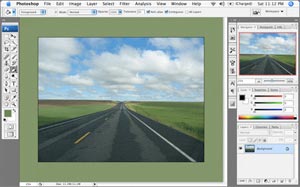
در این آموزش شما یکی دیگر از افکتهای بر روی عکس رو یاد خواهید گرفت. در این آموزش به شما گقته خواهد شد که چگونه عکس خود را به شکل یک عکس قدیمی و فرسوده تبدیل کنید. این کار راههای بسیار …
در این آموزش شما یکی دیگر از افکتهای بر روی عکس رو یاد خواهید گرفت. در این آموزش به شما گقته خواهد شد که چگونه عکس خود را به شکل یک عکس قدیمی و فرسوده تبدیل کنید. این کار راههای بسیار زیادی دارد که یکی از آن راهها در این آموزش گفته شده است. سطح این آموزش مقدماتی است و تمام کاربران فتوشاپ با کمی دقت میتوانند این افکت را بر روی عکس خود پیاده سازی نمایند. در ابتدا فایل عکس خود را در فتوشاپ باز کنید.
در اولین قدم باید عکس را از حالت رنگی خارج کنیم. برای اینکار میتوانید عکس را تبدیل به Grayscale کنیم ولی با این کار کل عکس به حالت سیاه و سفید تبدیل میشود و برای اینکه بر روی عکس کار کنیم مجبوریم دوباره آنرا به RGB تغییر دهیم. برای ابنکه این کارها را انجام ندهیم از یک امکان دیگر فتوشاپ به نام Desaturate استفاده میکنیم. برای اینکار از منوی Image گزینه Adjustment > Desaturate را انتخاب کنید یا کلیدهای Shift+Ctrl+U را بفشارید.
سپس به منوی فیلتر بروید و گزینه Noise > Add Noise را انتخاب کنید. برای مقدار Amount عدد ۳۰ را وارد نماییدو گزینه Monochromatic را تیک بزنید و اطمینان حاصل کنید که Distribution بر روی Uniform تیک خورده باشد.
حالا کلید های Ctrl+L را بفشارید و یا اینکه از منوی Image گزینه Adjustment > Levels را انتخاب کنید. در پنجره ای که باز میشود در خانه اول Output Levels عدد ۸۰ را وارد کنید.
سپس کلید Ctrl+U را بفشارید و یا اینکه از منوی Image گزینه Adjustment > Hue/Saturation را انتخاب کنید. در پنجره ای که باز میشود گزینه Colorize را تیک بزنید. سپس برای HUE مقدار ۳۵ و برای Saturation مقدار ۲۵ و برای Lightness مقدار ۳۰- را وارد نماید.
حالا طرح ما آماده شد. فقط برای اینکه کمی عکس از حالت خشنی خود بیرون آید یک بار افکت Blur را از منوی Filter > Blur اجرا کنید. طرح ما تکمیل شد از کار خود لذت ببرید .


 الی گشت
الی گشت
 تعمیرکار درب اتوماتیک
تعمیرکار درب اتوماتیک
 شیرآلات
شیرآلات
 قانون جذب
قانون جذب
 خرید سرور مجازی
خرید سرور مجازی
 شیر قهرمان
شیر قهرمان
 هارد سرور اچپی - خرید هارد سرور HP
هارد سرور اچپی - خرید هارد سرور HP
 خرید فالوور واقعی فعال
خرید فالوور واقعی فعال
 سالن عقد شیک
سالن عقد شیک
 خرید یوسی پابجی موبایل
خرید یوسی پابجی موبایل
 اجاره وثیقه
اجاره وثیقه
 مزایده ایران خودرو
مزایده ایران خودرو
 آموزش بورس
آموزش بورس
 خرید از ebay
خرید از ebay
 چاپ سی دی
چاپ سی دی
 کارتون دوبله فارسی
کارتون دوبله فارسی
 اجاره وثیقه
اجاره وثیقه
 رپورتاژ آگهی
رپورتاژ آگهی
 دانلود آهنگ ارشاد
دانلود آهنگ ارشاد
 آموزش تعمیرات موبایل
آموزش تعمیرات موبایل
 شیرآلات قهرمان
شیرآلات قهرمان
 esfahanahan.com
esfahanahan.com
 سایت ترجمه
سایت ترجمه
 سرویس خواب دو نفره ساحل چوب
سرویس خواب دو نفره ساحل چوب
 مزایده خودرو
مزایده خودرو
 بلیط استانبول
بلیط استانبول
 آموزش تعمیرات برد
آموزش تعمیرات برد
 مجله سرگرمی فانیبو
مجله سرگرمی فانیبو
 پارتیشن اداری
پارتیشن اداری
 طراحی پورتال سازمانی
طراحی پورتال سازمانی
 طراحی سایت تبریز
طراحی سایت تبریز
 خرید کت شلوار دامادی ال سی من
خرید کت شلوار دامادی ال سی من
 اجاره سوله در جاده مخصوص کرج
اجاره سوله در جاده مخصوص کرج
 تعمیرکار جک پارکینگ
تعمیرکار جک پارکینگ
 گاز صفحه ای تکنوگاز
گاز صفحه ای تکنوگاز
 آموزش طراحی لباس
آموزش طراحی لباس
 خرید فالور ارزان
خرید فالور ارزان
 فروشگاه اینترنتی
فروشگاه اینترنتی
 اخبار جدید سهام عدالت
اخبار جدید سهام عدالت
 هزینه معلم خصوصی ساعتی چند؟
هزینه معلم خصوصی ساعتی چند؟
 تعمیرکار کرکره برقی
تعمیرکار کرکره برقی
 درمان ریزش مو زنان
درمان ریزش مو زنان
 تور مسکو سن پترزبورگ
تور مسکو سن پترزبورگ
 دوره فارکس
دوره فارکس
 لوله مانیسمان
لوله مانیسمان
 سرور مجازی بورس
سرور مجازی بورس
 تبلیغات چریکی
تبلیغات چریکی
 قیمت پارتیشن شیشه ای
قیمت پارتیشن شیشه ای
 رسام سرور
رسام سرور
 بلیط استانبول
بلیط استانبول
 vamezdevaj
vamezdevaj
 رم سرور اچپی - قیمت رم سرور اچپی
رم سرور اچپی - قیمت رم سرور اچپی
 آینه کاری
آینه کاری
 خرید سرور hp
خرید سرور hp
 مجله سفر و گردشگری
مجله سفر و گردشگری
 کاندوم اکسپرس
کاندوم اکسپرس
 خرید وب مانی
خرید وب مانی
 الکترود جوشکاری آذرجوش
الکترود جوشکاری آذرجوش
 رستاک شلف،انواع قفسه های فلزی فروشگاهی
رستاک شلف،انواع قفسه های فلزی فروشگاهی
 تعمیرکار درب ریموتی پارکینگ
تعمیرکار درب ریموتی پارکینگ
 گاز رومیزی
گاز رومیزی
نظر شما چیست؟
لیست نظرات
نظری ثبت نشده است